Puede que tu teléfono Android haya sido fabricado y/o diseñado en China o Corea, pero eso no quita que entienda tu idioma y te muestre los menús en castellano, inglés, francés o en la lengua que elijas. Hace tiempo que estamos acostumbrados a que los dispositivos móviles, especialmente si emplean Android como sistema operativo, incorporen la mayoría de idiomas. Y en España, incluso podemos encontrar, además del castellano, catalán, euskera y gallego.
Así que cambiar el idioma en Android es algo que podemos hacer en cualquier momento. Es más. Puedes configurar dos o más lenguas si sueles alternar entre ellas al escribir o al usar determinadas aplicaciones. Y en ocasiones, esas apps también permiten cambiar de idioma con independencia de Android.
Veamos qué hay que hacer para cambiar el idioma en Android. Tanto para configurar todo el sistema como para centrarnos en aplicaciones individuales. Y también nos pararemos en el teclado de Android. Es posible que quieras escribir en varios idiomas sin que te importune el corrector ortográfico por tener mal configurado el idioma de escritura.
Cómo cambiar el idioma de tu móvil desde los Ajustes de Android
Aunque es posible configurar el idioma de tu móvil en el momento de configurar tu dispositivo por primera vez, siempre estás a tiempo de cambiar el idioma en Android. El proceso es muy sencillo. Tan sólo tienes que seguir estos pasos:
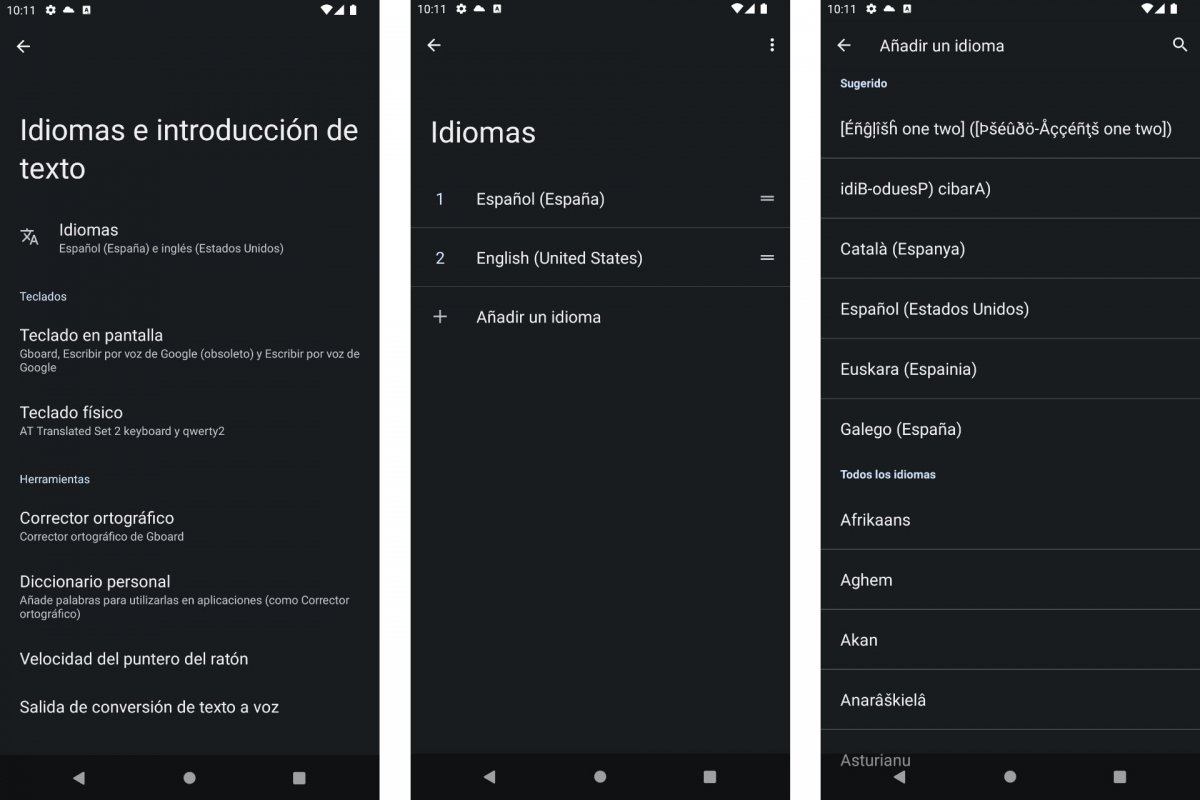 Cambiar idioma Android desde Ajustes
Cambiar idioma Android desde Ajustes
- Abre Ajustes de Android.
- Ve hasta Sistema.
- Entra en Idiomas e introducción de texto.
- Ve a Idiomas.
- Pulsa en Añadir un idioma.
- Elige el idioma deseado.
- Repite las veces que quieras.
Ten en cuenta que es posible configurar dos o más idiomas y ordenarlos. Para ordenar la lista tendrás que mantener pulsado el icono = y arrastrar ese idioma hacia arriba o hacia abajo dentro de la lista. Así, por defecto verás Android en el idioma que aparece el primero de la lista. Pero si encuentras una aplicación no disponible en ese idioma, se mostrará en el segundo de la lista.
Cuando cambias el idioma de Android, el cambio afecta a todo el sistema operativo pero también al resto de aplicaciones y juegos. Luego podrás hacer cambios de idioma específicos en las aplicaciones que así lo permitan. Y al cambiar de idioma, también harás que aparezca en el teclado de Android. Lo que implica poder escribir empleando las grafías propias de ese idioma así como activar el corrector ortográfico.
Cómo cambiar el idioma a uno que no aparece en las opciones
Android está traducido a decenas de idiomas. Pero puede ocurrir que no incluya tu lengua o tu variante dialectal. En estos casos no queda otra que conformarse con el idioma más próximo a ti que encuentres en Android. O buscar alternativas. Existen aplicaciones externas que permiten ir más allá de lo que encontrarás en los Ajustes de tu teléfono.
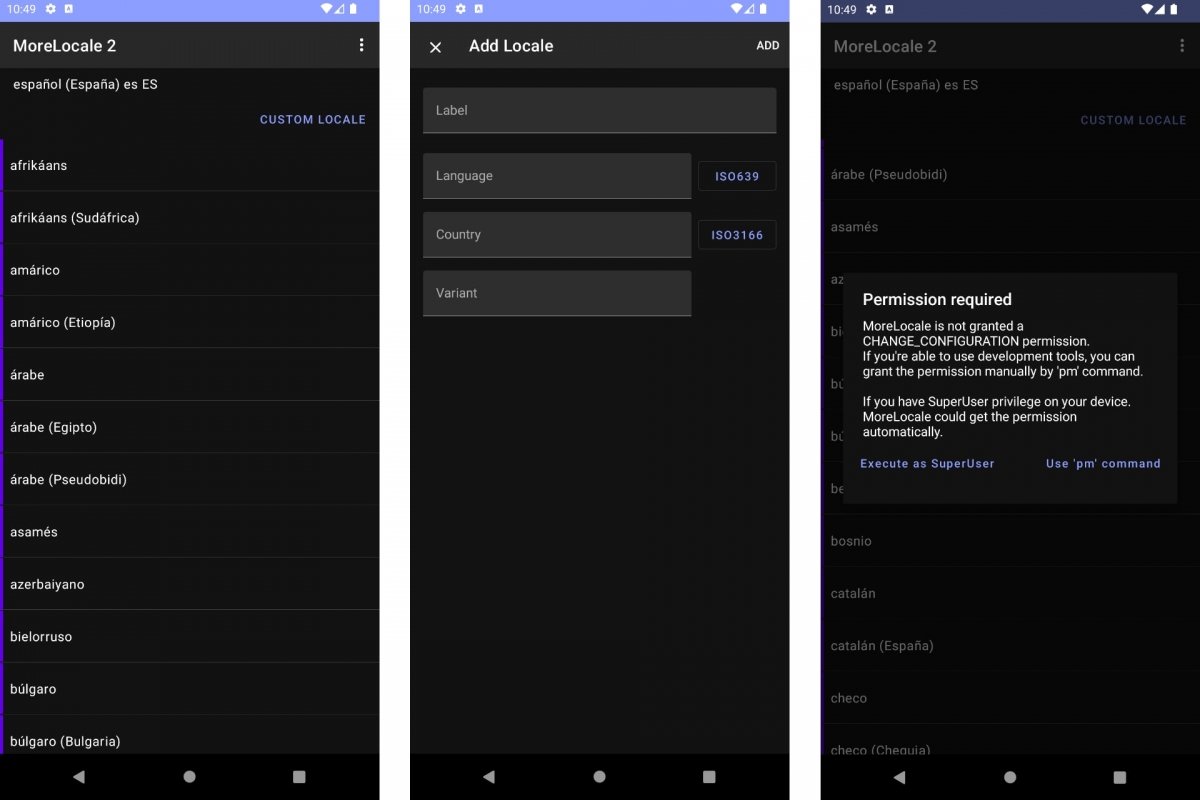 Cambiar idioma con una app externa
Cambiar idioma con una app externa
Una app de este tipo disponible en Google Play, no sabemos hasta cuándo, es MoreLocale 2. Su propósito es definir en qué idiomas quieres que hable tu Android. Mejor dicho, en qué idiomas debe mostrar los menús del sistema y del resto de aplicaciones.
También puedes probar suerte con Language Enabler. Ten en cuenta que las versiones más recientes de Android, especialmente Android 8 en adelante, incorporan medidas de seguridad que impiden a estas aplicaciones hacer su trabajo. Para facilitar esta tarea, lo mejor es disponer de root en tu Android o, en su defecto, conectar tu dispositivo a un PC y darle permiso a la aplicación mediante un comando ADB.
Cómo cambiar el idioma de cada app Android individualmente
Hemos visto cómo cambiar el idioma de Android para todo el sistema, aplicaciones y juegos. Pero pongamos que sólo quieres personalizar el idioma de una aplicación concreta. Obviamente, dependerá de cada app la ruta a seguir para cambiar su idioma. Pero normalmente, estas opciones se encuentran en su propio menú de Ajustes o Configuración, dentro de la propia app.
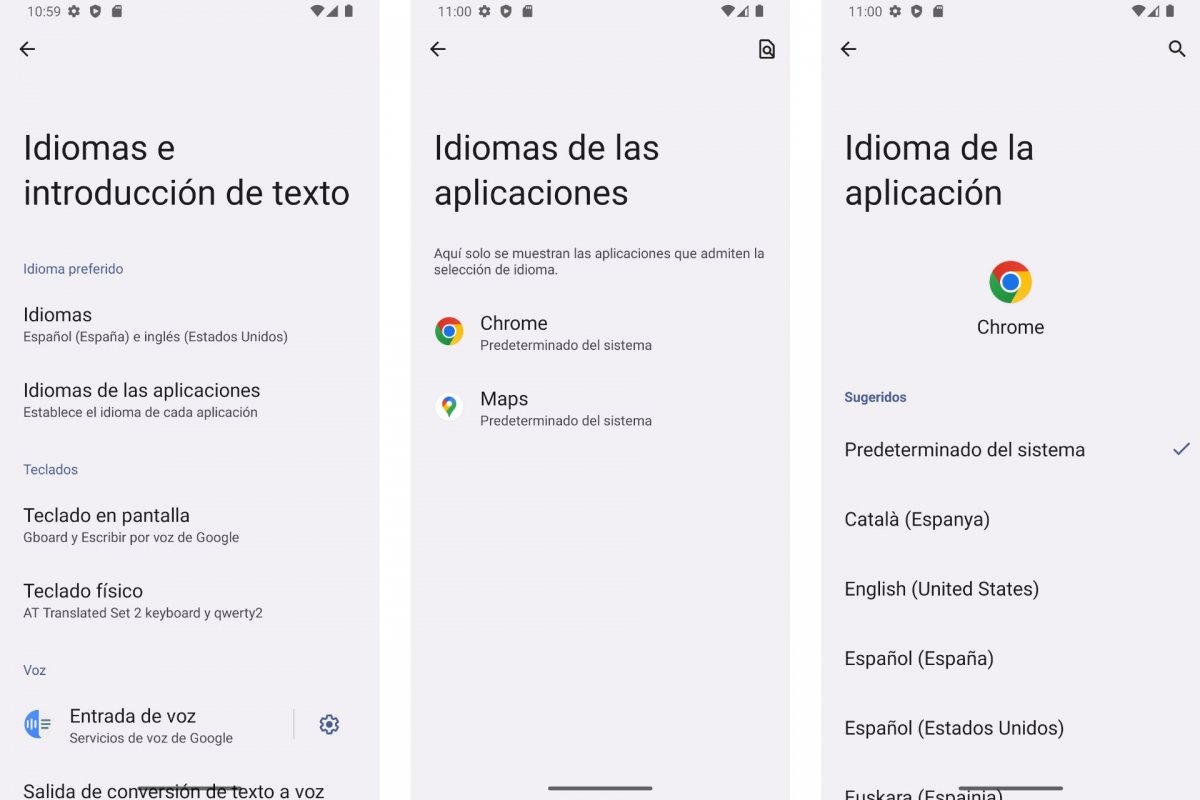 Cambiar el idioma de cada app individualmente
Cambiar el idioma de cada app individualmente
Si tienes Android 13, estás de suerte. En esta versión de Android, puedes cambiar el idioma de cada app individualmente desde los Ajustes de Android. La ruta a seguir es la siguiente:
- Abre Ajustes de Android.
- Ve hasta Sistema.
- Entra en Idiomas e introducción de texto.
- En vez de elegir Idiomas, pulsa en Idiomas de las aplicaciones.
- Verás una lista de aplicaciones disponibles.
- Entra en cada app y elige el idioma que prefieras.
Pero si tu versión de Android es 12 o inferior, no verás esa opción implementada en los Ajustes. Así que tendrás que abrir cada app por separado. Pero no tiene pérdida. Pongamos de ejemplo cambiar el idioma de WhatsApp:
- Abre WhatsApp.
- Pulsa en el menú desplegable de la esquina superior derecha.
- Entra en Ajustes.
- Ve a Idioma de la aplicación.
- Elige qué idioma prefieres para WhatsApp.
Cómo cambiar el idioma del teclado de tu móvil Android
Uno de los motivos por los que elegimos cambiar el idioma de Android es poder escribir en la lengua con la que más cómodo te encuentres. Y para eso está el teclado de Android, también disponible en varios idiomas. Es más. Puedes cambiar de idioma en el teclado de varias maneras.
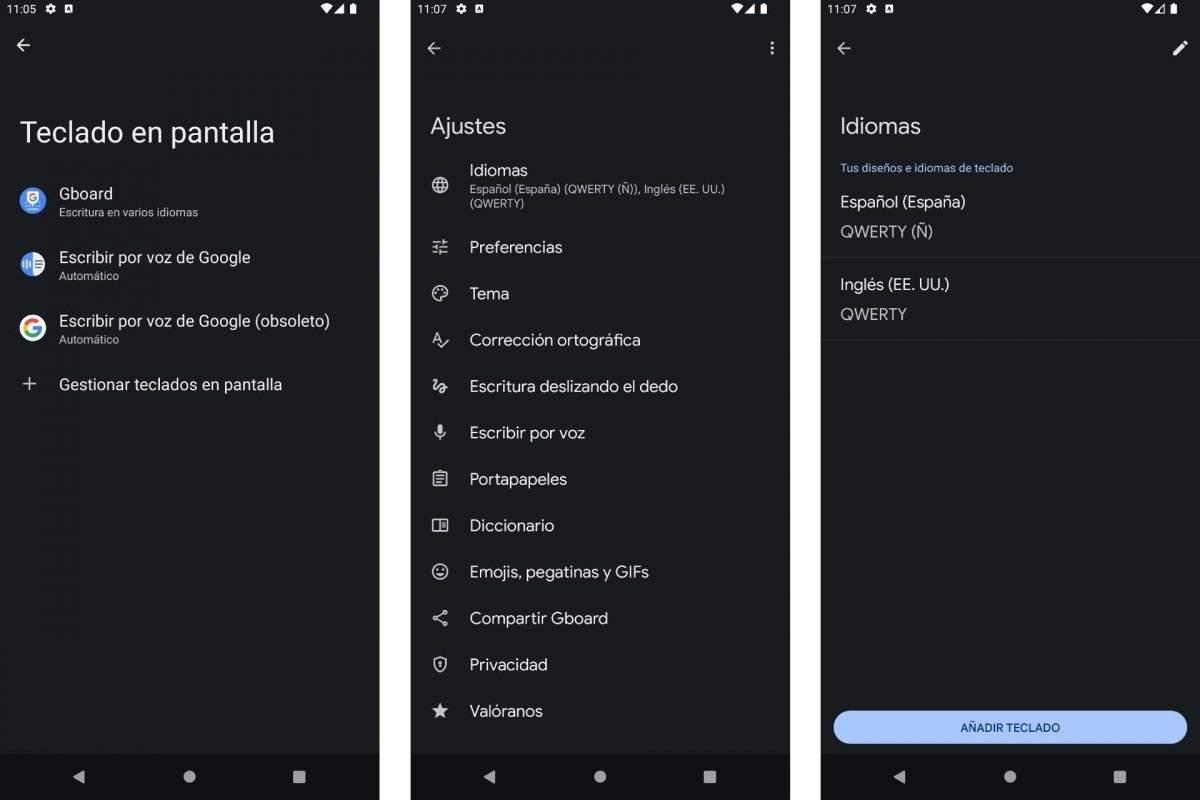 Cambiar idioma de teclado Android
Cambiar idioma de teclado Android
Para cambiar el idioma del teclado desde Ajustes de Android:
- Abre Ajustes de Android.
- Ve a Sistema y entra en Idiomas e introducción de texto.
- Elige la opción Teclado en pantalla.
- El teclado por defecto es Gboard, aunque puede que uses varios.
- Entra en Gboard y luego en Idiomas.
- Pulsa en Añadir teclado para incluir más idiomas.
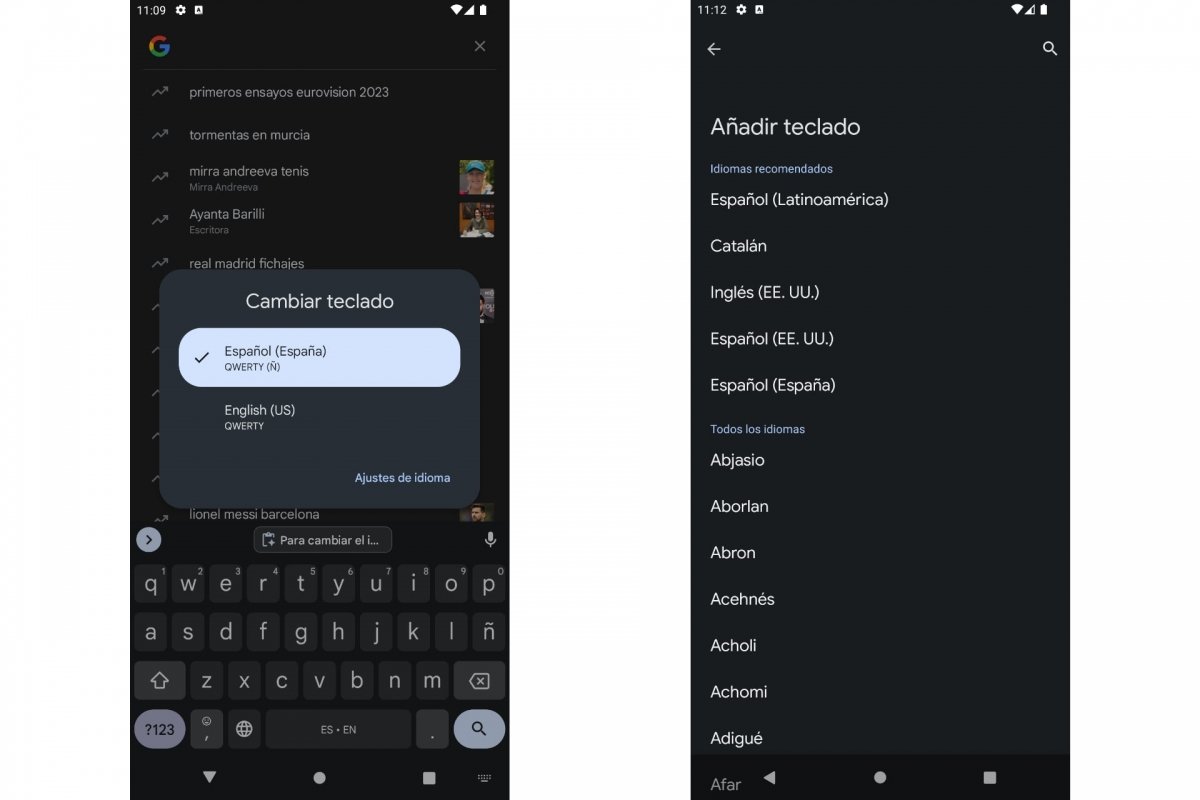 Cambiar idioma de teclado mientras escribes
Cambiar idioma de teclado mientras escribes
Para cambiar el idioma del teclado desde el propio teclado, mientras escribes, tan sólo tendrás que mantener pulsada la barra espaciadora. O prueba a pulsar en el botón de la izquierda, el que tiene un icono de globo terráqueo. Aparecerán en pantalla los idiomas que configuraste antes. Si no encuentras el que buscas, puedes añadir más idiomas entrando en Ajustes de idioma.















